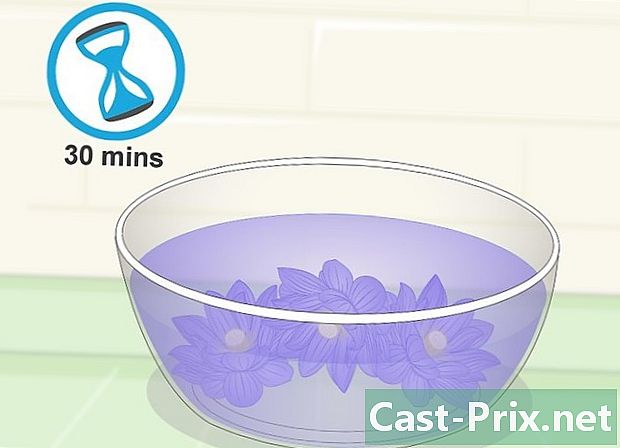Як знайти ключ продукту Microsoft Office
Автор:
Laura McKinney
Дата Створення:
7 Квітень 2021
Дата Оновлення:
26 Червень 2024

Зміст
- етапи
- Спосіб 1 Знайдіть ключ для Office 365, 2016, 2013 та 2011 років
- Спосіб 2 Знайдіть ключ для Office 2010 Gold 2007
Якщо ви її втратили, ви можете знайти власний ключ продукту Microsoft Office.
етапи
Спосіб 1 Знайдіть ключ для Office 365, 2016, 2013 та 2011 років
-
Подивіться у свої листи та документи. Останні версії Office більше не зберігають 25-значний ключ у читаному форматі на вашому комп’ютері. Найкращий спосіб знайти свій ключ - знайти електронний чек (якщо ви купили його в Інтернеті) або фізичний пакет (якщо ви купили його в магазинах).- Якщо на вашому комп’ютері було встановлено попередньо встановлену версію Office, ключ повинен бути на наклейці, що містить голограму, наклеєну на корпус.
- Якщо у вас є оригінальний диск або коробка, знайдіть наклейку або листівку з ключем, надрукованим на ній.
- Якщо ви миєте його, придбане в Інтернеті в магазині Microsoft, шукайте квитанцію у своїх листах. Він містить ваш ключ.
-

Перевірте веб-сайт в Інтернеті. Якщо ви не можете знайти свою квитанцію, ви зможете відновити її, увійшовши до свого облікового запису в магазині Microsoft.- Якщо ви придбали Office у магазині Microsoft, виконайте наступні дії:
- увійдіть у свій обліковий запис у магазині Microsoft;
- натисніть на Історія замовлень ;
- виберіть своє замовлення;
- натисніть на Переглянути ключ продукту / встановити ;
- натисніть на Скопіюйте у буфер обміну, Це скопіює ключ, і ви зможете вставити його в обраний вами документ, щоб зберегти його.
- Якщо ви придбали Office у свого роботодавця в Microsoft HUP, виконайте наступні дії:
- увійти в Microsoft HUP;
- натисніть на Історія замовлень ;
- введіть електронну адресу, що використовується для придбання Office. Ви отримаєте електронний лист із посиланням;
- натисніть на посилання, що міститься в електронній пошті;
- натисніть на номер вашого замовлення, щоб відобразити ключ.
- Якщо ви придбали Office у магазині Microsoft, виконайте наступні дії:
-

Перевірте свій обліковий запис Microsoft Office. Якщо ви раніше встановили Office і вже використовували ключ продукту, ви знайдете ключ у інформації свого облікового запису:- зайти в Офісний магазин;
- Увійдіть у свій обліковий запис
- натисніть на Встановити з диска ;
- виберіть на У мене є запис ;
- натисніть на Див. Ключ продукту.
-

Зверніться до служби підтримки Microsoft. Якщо вищезгадані процедури не спрацювали і у вас є підтвердження про покупку, спробуйте зв’язатися з Microsoft. Для цього перейдіть на сайт служби підтримки Microsoft і натисніть Зверніться до служби технічної підтримки, Це посилання під кнопкою Відкрийте довідку програми.
Спосіб 2 Знайдіть ключ для Office 2010 Gold 2007
-

Перевірте квитанцію про отримання. Якщо ви придбали Office з веб-сайту та завантажили його на комп’ютер, у квитанції слід знайти 25-значний ключ продукту. -

Зверніться до інтернет-магазину. Якщо ви завантажили Office, але не можете знайти квитанцію, вам слід мати змогу знайти ключ продукту, увійшовши у свій обліковий запис.- Якщо ви придбали у Digital River, ви можете відновити ключ, перейшовши на сторінку підтримки та вибравши Як відновити ключ продукту або код активації, Дотримуйтесь інструкцій, що з’являються, щоб отримати доступ до нього.
- Якщо ви придбали в магазині Microsoft, дотримуйтесь цієї процедури:
- увійдіть у свій обліковий запис у магазині Microsoft;
- натисніть на Історія замовлень ;
- виберіть своє замовлення;
- натисніть на Переглянути ключ продукту / встановити.
-

Перевірте упаковку. Якщо ви придбали Office у коробці, ключ товару повинен бути на упаковці. Якщо ви цього не бачите, ви зазвичай знайдете інструкції на полі, де описано, як знайти ключ в Інтернеті.- Якщо ваша версія Office була надіслана PIN-кодом з 27 символів, її не можна перевірити. Тепер вам потрібно буде звернутися в службу підтримки Microsoft.
-

Перевірте наявність наклейки. Якщо Office було попередньо встановлено та вже активовано на вашому комп’ютері, коли ви його придбали, ключ слід надрукувати на голографічній наклейці, наклеєній десь на вашому комп’ютері. -

використання LicenseCrawler. Якщо попередні процедури не спрацювали, ви можете скористатися програмою LicenseCrawler (доступно лише на ПК), щоб розшифрувати ключ. Ось наступна процедура:- перейдіть на сайт Licensecrawler і натисніть на скачати ;
- натисніть на одне з перелічених нижче посилань портативна версія ;
- дотримуйтесь інструкцій, які відображаються для завантаження ZIP-файлу;
- витягнути файл ZIP. Буде створена папка, яка містить додаток. Вам не потрібно буде запускати інсталятор, програма переносима;
- відкрийте новостворену папку та двічі клацніть на LicenseCrawler.exe ;
- натисніть на Пошук (пошук) і закрийте рекламу, коли вони з’являються. Додаток сканує ваш реєстр;
- Прокрутіть результати та знайдіть запис, який починається з одного з цих рядків:
- HKEY_LOCAL_MACHINE Software Microsoft Office 14.0 (Офіс 2010);
- HKEY_LOCAL_MACHINE Software Microsoft Office 12.0 (Офіс 2007).
- Ви знайдете ключ продукту після Серійний номер (порядковий номер). Це послідовність з 25 символів, згрупована в 5 наборів цифр і букв.
-

Зверніться до служби підтримки Microsoft. Якщо поки що нічого не працює, і у вас є підтвердження про покупку, спробуйте зв’язатися з Microsoft. Для цього перейдіть на сайт підтримки Microsoft і натисніть на Зверніться до служби технічної підтримки, Посилання знаходиться під кнопкою Відкрийте довідку програми.